本記事を見ながら書類を作れるので、簡単にふるさと納税の確定申告ができるようになっていますよ。
ワンストップ特例を使うつもりが、確定申告することに…
『ふるさと納税ワンストップ特例制度』を使っていても、予想外の病気や損失などで確定申告が必要になってしまうことってありますよね?
実は、確定申告をする際に気を付けなければいけないポイントが1つあるんです。
それは、確定申告をする場合、提出したワンストップ特例の書類は無効になるということ。
そのため、確定申告でふるさと納税の内容をきちんと入力しないと、ふるさと納税が無駄になってしまうんです。
ふるさと納税ワンストップ特例制度の条件として、もともと確定申告をする必要のない給与所得者等であること(中略)
確定申告が必要な場合は、確定申告で寄付金控除を申請しなければならない。
でも、本記事を読めば大丈夫です。
本記事では画像を駆使して確定申告の書類の作り方をご紹介しております。
この記事を読めば、ふるさと納税の申告も簡単にできるので、きちんと来年の税金を減らすことができますよ。
気になるところへGO!
ふるさと納税の確定申告の流れ

ふるさと納税の確定申告は、次の図のような流れで行います。
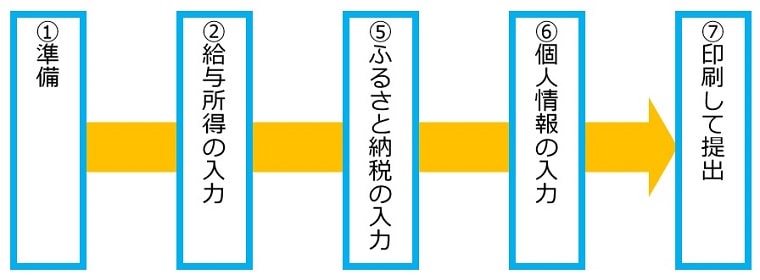
①②⑥⑦は確定申告で共通する手順になりますので、まずは次の記事を見ながら給与所得までの申告書類を作り上げてください。

ふるさと納税の確定申告のやり方

現在は『収入金額・所得金額の入力』か『所得控除の入力』の画面が表示されていると思います。
『収入金額・所得金額の入力』の画面が映っている場合は『入力終了(次へ)』へをクリックして、所得控除の入力画面を表示させてください。
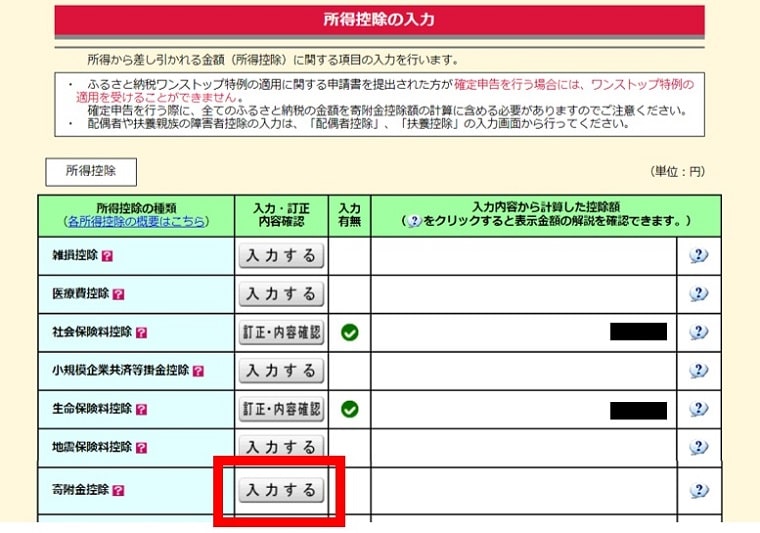
こちらの画面になったら、寄付金控除の横にある『入力する』をクリックしましょう。
すると次の画面が表示されますので、『入力する』をクリックして入力画面に飛んでくださいね。
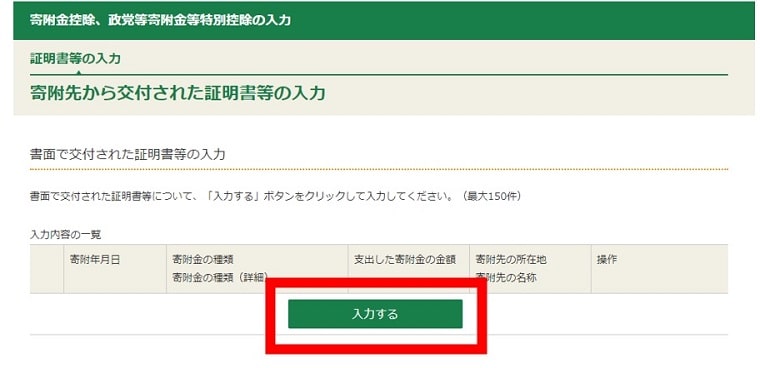
ここから、ふるさと納税に関する情報を入力してきます。
次の画面に変わったら、ふるさと納税の証明書を見ながら次の項目を入力していきましょう。
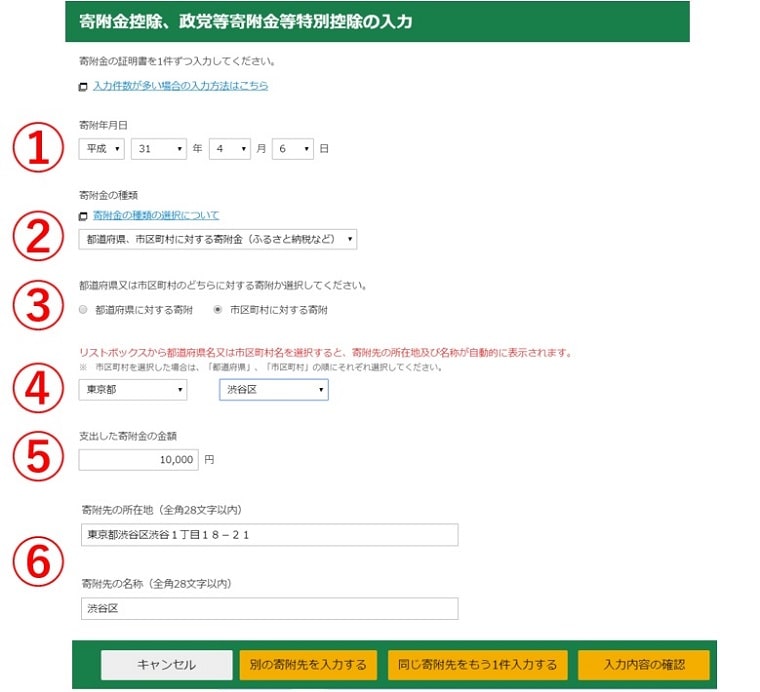
- 寄附した日付
- 『都道府県・市区町村に対する寄付金(ふるさと納税など)』
- 納税先(都道府県 or それ以外)を選択
- 寄付した『都道府県』と『市区町村』を選択
- 寄付金額を入力
- 寄付先の住所と名称を確認
納税先が複数ある場合は、『別の寄付先を入力する』をクリックして同じように情報を入力してください。
そして、全ての納税先の入力が終わったら、『入力内容の確認』をクリックして確認画面に移りましょう。
画面が変わると自動計算された控除額が表示されます。
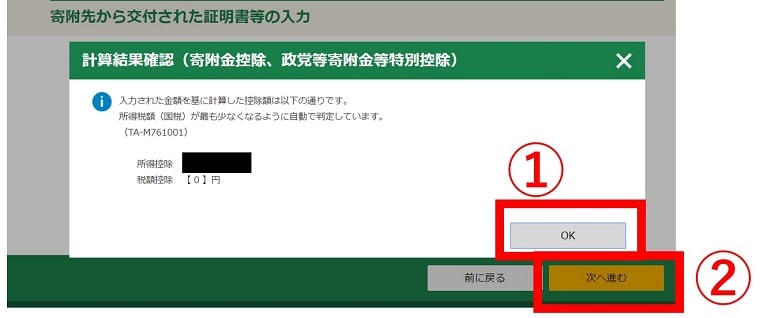
内容を確認して問題なければ、①の『OK』→②の『次へ進む』の順にクリックしてください。
確定申告書類の仕上げ
これでふるさと納税の書類作成は終了です。
お疲れさまでした!
あとは個人情報を入力して確定申告の書類を完成させればいいので、下のリンクボタンをクリックして書類を書き上げればおしまいです。

















